在日常生活中,手机已经成为人们生活不可或缺的一部分,而手机的电量显示也是使用频率较高的功能之一。对于iPhone手机用户来说,了解如何让手机电量显示数字化百分比剩余量是非常重要的。通过这种方式,用户可以更直观地了解手机的电量消耗情况,及时掌握手机的使用时间,避免因为电量不足而造成使用中断的情况发生。接下来我们将介绍一些简单的方法,让您轻松实现iPhone手机电量显示数字化百分比剩余量的设置。
iPhone手机如何显示电量的数字化百分比剩余量
步骤如下:
1.在这里多说一句,对于多数属于手机自身的功能的设置和管理控制。一般都能从手机的设置中找到相关控制项,只要大家去看看就都能发现。

2.首先看看案发现场的照片吧,电量上没有百分比的精确显示。
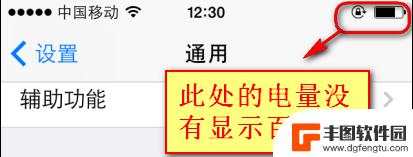
3.回到手机桌面,找到“设置”选项,点击进入之后滑动菜单。找到“通用”的设置选项,如图所示。
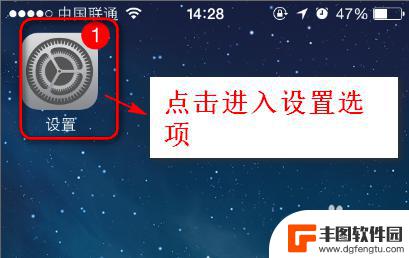
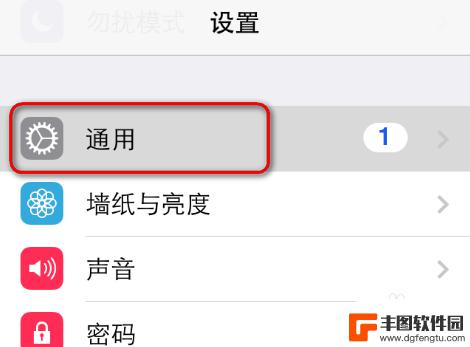
4.在“通用”选项中找到“用量”设置项,并点击进入设置,如图所示。
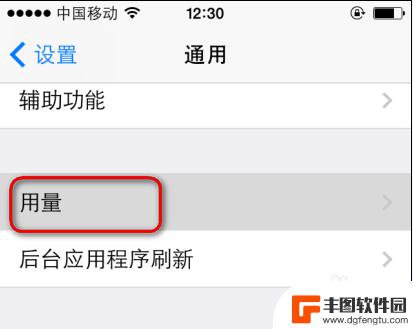
5.在“用量”设置界面,滑动菜单。找到“电池百分比”选项,将“电池百分比”按钮打开,如图所示。
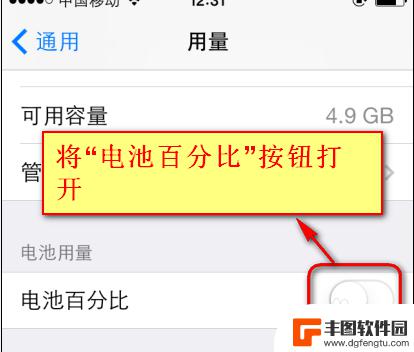
6.打开了“电池百分比”之后,手机右上角的电池标志左侧就出现了一个数字。已经能够显示百分比了。
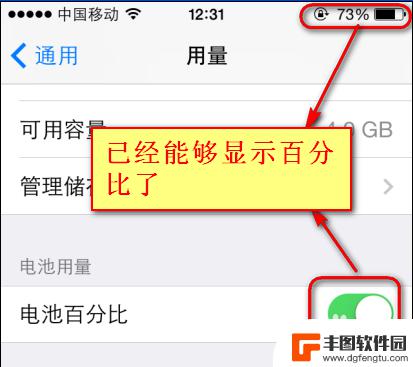
以上是关于如何让手机电量显示数字的全部内容,如果有遇到相同情况的用户,可以按照这些方法来解决。
相关教程

苹果手机右上角电池怎么显示数字 iphone手机如何显示剩余电量的百分比数字化
苹果手机右上角的电池显示是通过一个数字化的百分比来展示手机剩余电量的,当手机的电量不足时,用户可以通过这个数字快速了解手机的电量情况,从而及时进行充电。这个小小的数字图标为用户...
2024-03-22 10:27:26
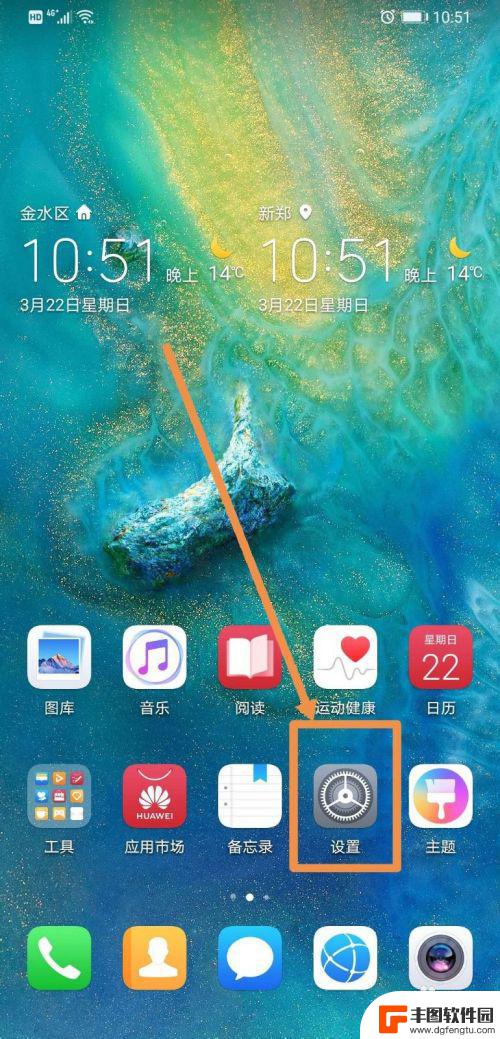
手机电池显示电量数字 华为手机电量显示数字怎么调整
手机电池显示电量数字是我们日常使用手机时经常关注的一项重要信息,而在华为手机中,电量显示数字的调整也是我们需要掌握的技巧之一。通过调整电量显示数字,我们可以更准确地了解手机剩余...
2024-04-29 16:26:07
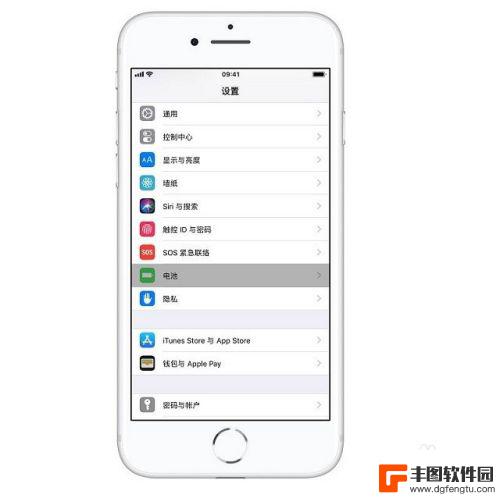
苹果手机xr电池百分比怎么打开显示 iphone xr怎么调整电量百分比显示格式
在使用苹果手机XR时,有时候我们想要知道电池的剩余容量情况,但是默认情况下并不会显示电量百分比,那么该如何打开并调整显示格式呢?其实非常简单,只需要进入设置-电池,然后开启电量...
2024-06-22 13:44:33
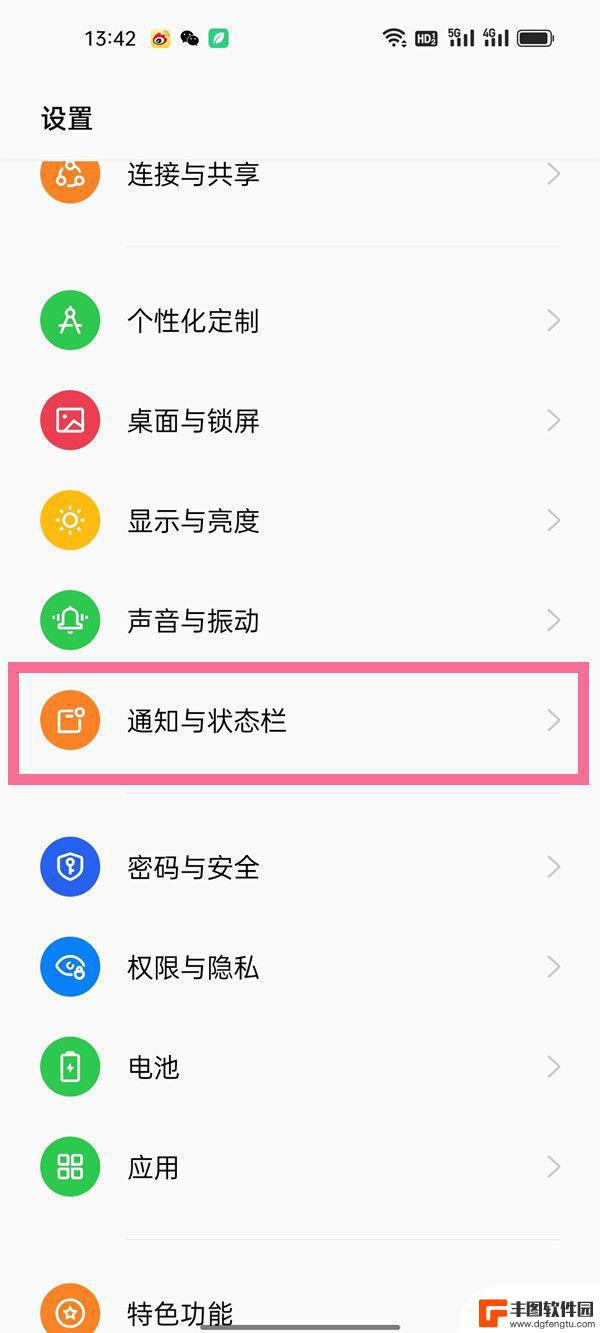
opporeno8手机如何显示电量 oppo reno8 如何显示剩余电量百分比
opporeno8手机如何显示电量,Oppo Reno8手机是一款备受瞩目的智能手机,其独特的显示电量功能引起了广大用户的关注,与其他手机不同的是,Oppo Reno8通过一种...
2023-09-13 11:17:20
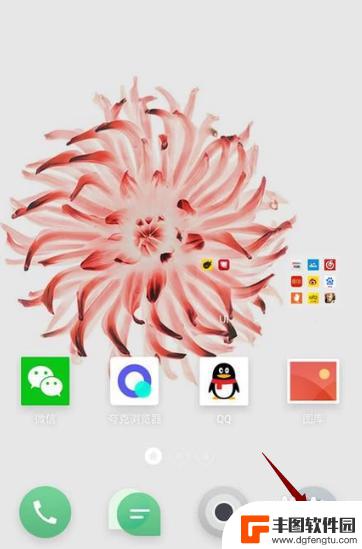
如何显示手机电池电量 安卓手机如何在状态栏显示电池电量百分比
如何显示手机电池电量是许多安卓手机用户常遇到的问题,对于那些想要实时了解自己手机电量剩余情况的人来说,将电池电量百分比显示在状态栏上可以提供便利。通过这种方式,用户可以随时了解...
2023-12-16 09:22:59
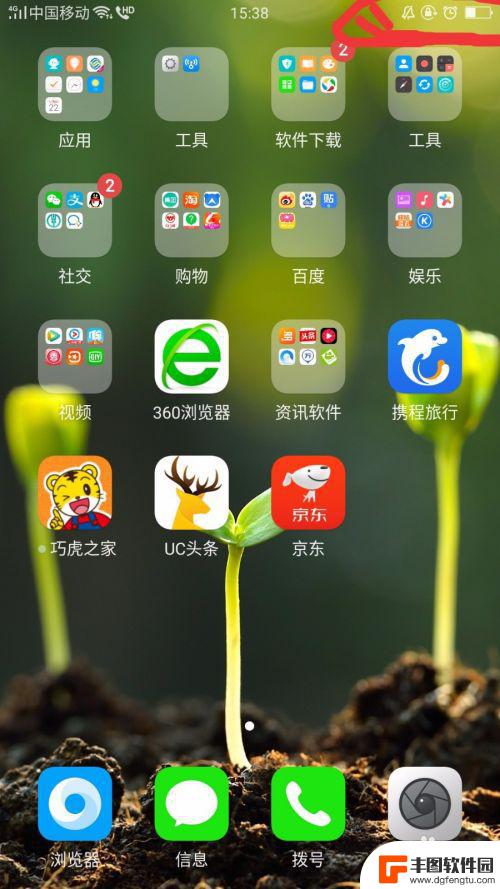
oppo手机怎么看电量百分比 oppo手机怎么设置显示电池剩余电量
随着手机在我们生活中的重要性日益增加,对于手机电量的管理也变得越来越重要,在使用oppo手机时,了解电量百分比的显示方式以及设置显示电池剩余电量的方法可以帮助我们更好地掌握手机...
2024-06-26 12:35:27

苹果手机电话怎么设置满屏显示 iPhone来电全屏显示怎么设置
苹果手机作为一款备受欢迎的智能手机,其来电全屏显示功能也备受用户青睐,想要设置苹果手机来电的全屏显示,只需进入手机设置中的电话选项,然后点击来电提醒进行相应设置即可。通过这一简...
2024-11-27 15:22:31

三星山寨手机怎么刷机 山寨手机刷机工具
在当今科技发展迅速的时代,手机已经成为人们生活中不可或缺的重要工具,市面上除了知名品牌的手机外,还存在着许多山寨手机,其中三星山寨手机尤为常见。对于一些用户来说,他们可能希望对...
2024-11-27 14:38:28
小编精选
苹果手机电话怎么设置满屏显示 iPhone来电全屏显示怎么设置
2024-11-27 15:22:31三星山寨手机怎么刷机 山寨手机刷机工具
2024-11-27 14:38:28怎么手机照片做表情 自己制作微信表情包的步骤
2024-11-27 13:32:58手机锁死怎么解开密码 手机屏幕锁住了怎样解锁
2024-11-27 11:17:23如何让手机与蓝牙耳机对接 手机无法连接蓝牙耳机怎么办
2024-11-27 10:28:54苹果手机怎么关闭听筒黑屏 苹果手机听筒遮住后出现黑屏怎么办
2024-11-27 09:29:48vivo手机如何更改字体大小 vivo手机系统字体大小修改步骤
2024-11-26 16:32:51手机上如何设置显示温度 手机屏幕如何显示天气和时间
2024-11-26 14:35:15手机流量为什么不能用 手机流量突然无法上网怎么办
2024-11-26 13:17:58手机屏幕白边如何去除黑边 华为手机屏幕上方显示黑色条纹怎么处理
2024-11-26 12:20:15热门应用